Setelah beberapa bulan penulis tidak memposting artikel, kali ini penulis akan berbagi pengalaman cara custom domain yang telah saya beli dari pihak ketiga yaitu hostinger.co.id.
berikut adalah langkah-langkah custom domain blogger ( blogspot ) :
1. Login ke akun blogger anda ( blogger.com )
2. Klik "Setting / Setelan"
3. Masukan "Url Custom Domain Anda" dari pihak ke tiga untuk blog anda, sebelumnya saya sudah membeli domain custom dari hostinger.co.id
4. Isi kolom nama domain dengan diawali www. contoh; www.juragan-empang.com kemudian, akan muncul "CNAME" yang harus dipasang di domain manager klik simpan.
6. Login ke akun hostinger.co.id
7. Klik "Kelola" anda akan di arahkan ke page "Domain Management"
8. Klik "DNS Zone" lalu setting "A ( HOST )" dengan cara klik tombol "tambah baru" lalu tuliskan nama domain tanpa www. cukup tuliskan "Domain-anda.com" misal : juragan-empang.com, lalu masukan ke empat Ip google di bawah ini:
- 216.239.32.21
- 216.239.34.21
- 216.239.36.21
- 216.239.38.21
9. Setting "CNAME" masukan 2 kode di blogger tadi lihat langkah no.4, "tambah baru" ketik www di kolom "name host" di arahkan "ghs.google.com" dan seterusnya.
jika sudah selesai coba akses blog anda dengan nama domain custom yang sudah anda buat,
Semoga bermanfaat, terimakasih sudah berkunjun.

.png)





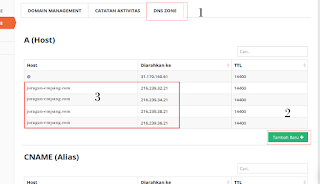


Tidak ada komentar:
Posting Komentar